
L’identifiant Apple est votre passeport pour utiliser les applications, services et fonctionnalités propriétaires d’Apple. Que vous soyez un nouvel utilisateur ou que vous souhaitiez créer un nouveau compte, je vous aiderai à le créer facilement. Voyons maintenant comment créer un nouvel identifiant Apple.
Avant de plonger dans le processus, voici quelques éléments clés à noter. Si vous configurez votre iPhone ou iPad pour la première fois, nous vous recommandons de suivre les étapes du processus de démarrage. Toutefois, si vous avez déjà configuré votre appareil et que vous devez créer un nouvel identifiant Apple, continuez.
Paramètres de lancement → Cliquez pour vous connecter à votre iPhone. Vous avez oublié votre mot de passe ou vous n'avez pas d'identifiant Apple ? Choisissez Créer un identifiant Apple lorsque vous y êtes invité.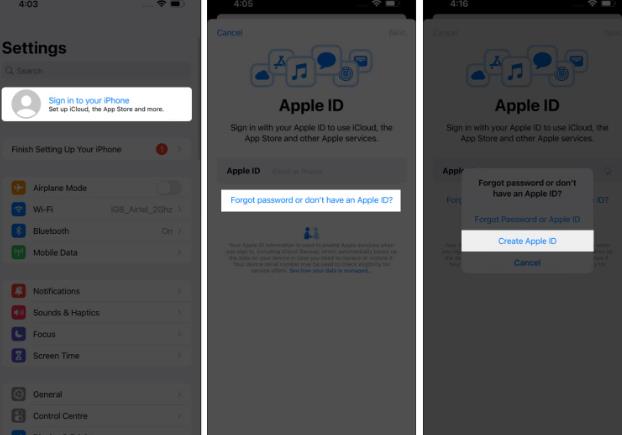 Maintenant, entrez votre nom et votre date de naissance → Cliquez sur Continuer. Choisissez le facteur de vérification qui vous convient le mieux.
Maintenant, entrez votre nom et votre date de naissance → Cliquez sur Continuer. Choisissez le facteur de vérification qui vous convient le mieux. 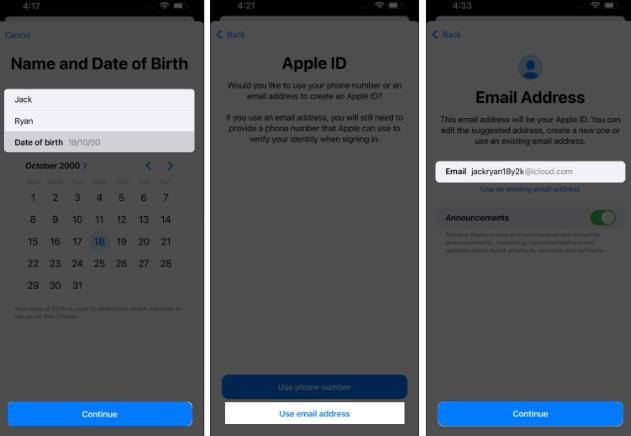 Vérifiez l'e-mail et cliquez sur Créer une adresse e-mail. Lorsque vous utilisez votre identifiant Apple, créez un mot de passe fort.
Vérifiez l'e-mail et cliquez sur Créer une adresse e-mail. Lorsque vous utilisez votre identifiant Apple, créez un mot de passe fort. 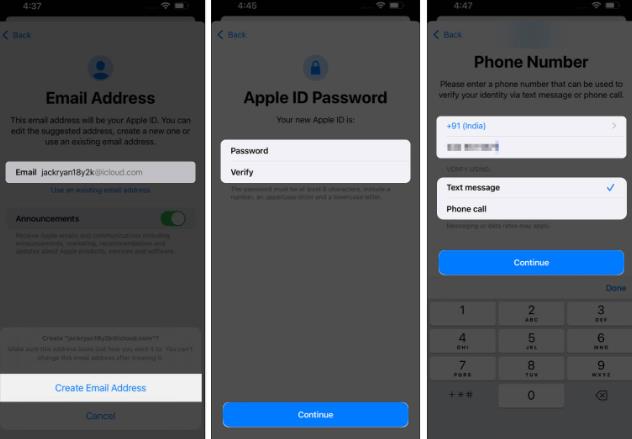 Utilisez OTP pour prouver votre autorité → Cliquez sur Suivant. Passez la souris sur les termes et conditions et cliquez sur Accepter pour continuer. Entrez le mot de passe de votre appareil pour terminer le processus.
Utilisez OTP pour prouver votre autorité → Cliquez sur Suivant. Passez la souris sur les termes et conditions et cliquez sur Accepter pour continuer. Entrez le mot de passe de votre appareil pour terminer le processus. 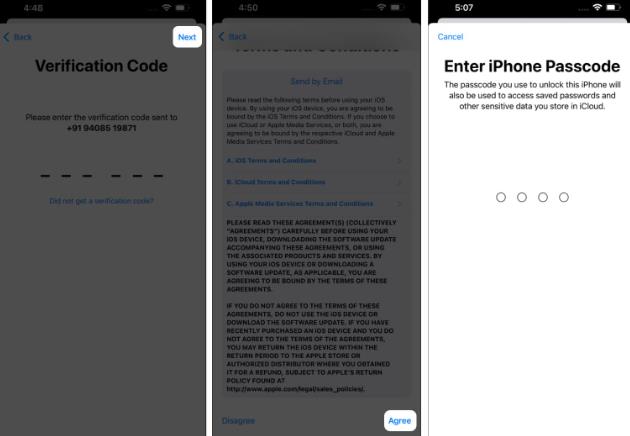
Vous pouvez également accéder à l'App Store pour créer un nouvel identifiant Apple et suivre les étapes ci-dessus.
Si vous êtes nouveau sur Mac et que vous le configurez, suivez les étapes affichées à l'écran pour que votre appareil soit opérationnel. Toutefois, si vous devez vous connecter avec un nouvel identifiant Apple et comprendre les ajustements et modifications apportés à votre appareil, le guide décrit ci-dessous peut vous aider à démarrer.
Accédez au logo Apple () et accédez aux paramètres système.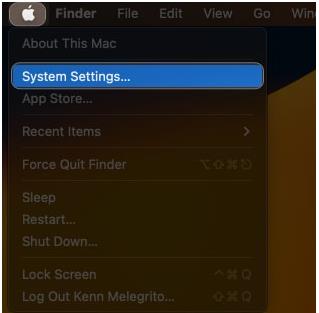 Cliquez pour vous connecter → Pas de compte. Remplissez votre date de naissance et appuyez sur suivant. Dans ce cas, veuillez saisir vos coordonnées comme demandé. Cliquer sur Suivant pour continuer. Entrez votre numéro de téléphone et choisissez une méthode de vérification. Cliquez sur Suivant. Une fois la vérification OTP réussie, vous serez alerté des termes et conditions. Pour donner votre consentement à Apple, cochez la case et cliquez sur Accepter. Si vous y êtes invité, entrez le mot de passe de votre appareil.
Cliquez pour vous connecter → Pas de compte. Remplissez votre date de naissance et appuyez sur suivant. Dans ce cas, veuillez saisir vos coordonnées comme demandé. Cliquer sur Suivant pour continuer. Entrez votre numéro de téléphone et choisissez une méthode de vérification. Cliquez sur Suivant. Une fois la vérification OTP réussie, vous serez alerté des termes et conditions. Pour donner votre consentement à Apple, cochez la case et cliquez sur Accepter. Si vous y êtes invité, entrez le mot de passe de votre appareil. Si vous n'avez pas d'iPhone ou d'autre appareil Apple mais que vous souhaitez tout de même créer un nouvel identifiant Apple, voici comment procéder :
Visitez le site Web officiel de l'identifiant Apple en utilisant votre navigateur préféré. Cliquez sur l'option "Créer votre identifiant Apple" dans le menu. Entrez vos informations personnelles pertinentes pour la section attribuée. Maintenant, créez un mot de passe fort qui répond à toutes les exigences. Sélectionnez votre code pays et indiquez votre numéro de téléphone. Choisissez l'option de vérification qui convient le mieux à votre situation. Entrez le code de vérification affiché à l'écran. Appuyez sur Continuer pour continuer. Entrez l'OTP envoyé à votre adresse e-mail enregistrée. Après vérification, saisissez l'OTP envoyé à votre numéro de téléphone. Enfin, cliquez sur Continuer pour terminer le processus.Vous pouvez également visiter le site Web officiel d'iCloud et cliquer sur « Se connecter » pour lancer le processus de création d'un nouvel identifiant Apple.
Quel est l'âge requis pour créer un nouvel identifiant Apple ? Les conditions d'âge pour créer un identifiant Apple varient selon le pays ou la région. Dans certaines régions, vous devez avoir 13 ans ou plus pour créer un identifiant Apple, tandis que dans d'autres régions, l'âge minimum peut être plus élevé.
Après avoir créé un identifiant Apple, puis-je modifier l'adresse e-mail associée à mon identifiant Apple ? Oui, vous pouvez modifier l'adresse e-mail associée à votre identifiant Apple après l'avoir créé.
Puis-je créer un nouvel identifiant Apple sans fournir les informations de carte de crédit ? Si vous vous inscrivez via iTunes pour la première fois, vous pouvez recevoir une notification pour associer votre carte de crédit et vos informations de facturation à votre compte. Toutefois, cela n’est pas obligatoire. Vous pouvez ignorer cette étape et créer un identifiant Apple sans carte de crédit.
Puis-je créer plusieurs identifiants Apple en utilisant la même adresse e-mail ? Non, un seul identifiant Apple ne peut être associé à une adresse e-mail unique. Si vous avez besoin de plusieurs identifiants Apple, vous devrez utiliser une adresse e-mail différente pour chaque compte.
Pourquoi ne puis-je pas créer un nouvel identifiant Apple sur mon iPhone ? Apple vous permet de créer jusqu'à trois identifiants Apple sur un seul appareil. Par conséquent, vous ne pourrez pas créer un nouvel identifiant Apple si vous dépassez la limite.
Désormais, vous pouvez accéder à de nombreuses applications et services fournis par Apple. Du téléchargement d'applications à la protection des données dans iCloud, vous pouvez faire beaucoup de choses sans vous limiter. Qu'est-ce que tu attends? Commencez à explorer, personnaliser et optimiser votre expérience Apple.
Ce qui précède est le contenu détaillé de. pour plus d'informations, suivez d'autres articles connexes sur le site Web de PHP en chinois!
 Comment vérifier l'utilisation de la mémoire JVM
Comment vérifier l'utilisation de la mémoire JVM
 Comment résoudre le problème selon lequel la valeur de retour scanf est ignorée
Comment résoudre le problème selon lequel la valeur de retour scanf est ignorée
 Quels sont les paramètres du chapiteau ?
Quels sont les paramètres du chapiteau ?
 Utilisation de la fonction ppf en Python
Utilisation de la fonction ppf en Python
 Top 10 des échanges de devises numériques les plus sécurisés en 2024
Top 10 des échanges de devises numériques les plus sécurisés en 2024
 La différence entre mysql et sql_server
La différence entre mysql et sql_server
 Solution au code d'erreur d'affichage de l'ordinateur 651
Solution au code d'erreur d'affichage de l'ordinateur 651
 Que dois-je faire si chaturbate est bloqué ?
Que dois-je faire si chaturbate est bloqué ?